今天給大家帶來Win7台式機/筆記本如何禁止係統休眠,Win7台式機/筆記本禁止係統休眠的方法,讓您輕鬆解決問題。
有人玩遊戲需要掛機;有人下班之後也因為工作需要要保持電腦處於工作的狀態;但是我們過了一個小時或是更長的時間回到電腦前的時候,卻發現電腦已經進入休眠狀態了,那麼該如何解決呢?今天就給大家帶來Win7的解決方案:具體方法如下:
解決方法1:
1單擊“開始”按鈕;
 2
2找到“控製麵板”並單擊;
 3
3點擊並進入“係統和安全”
 4
4找到“電源選項”,並點擊“更改計算機睡眠時間”
 5
5將“使計算機進入睡眠狀態”選擇為“從不”,並保存修改。
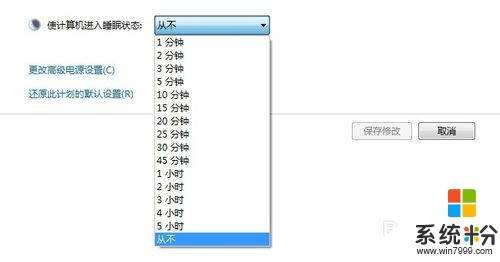
解決方法2:
1找到筆記本右下角的電源按鈕,並點擊進入“更多電源選項”
 2
2點擊進入“更改計算機睡眠時間”
 3
3跟台式機一樣,把“使計算機進入睡眠狀態”修改成”從不“,並保存修改;
 4
4要是從來沒有設置過,你發現沒有,當我們合上筆記本的蓋子,我們的電腦便自動進入休眠狀態了,這時候,我們該如何應對呢?
我們可以在第三步的基礎上退回到”電源選項“的界麵;
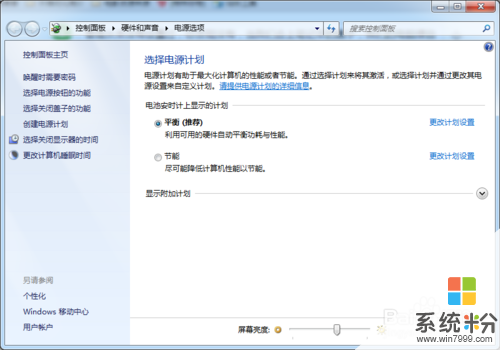 5
5找到”選擇關閉蓋子的功能“,並單擊;
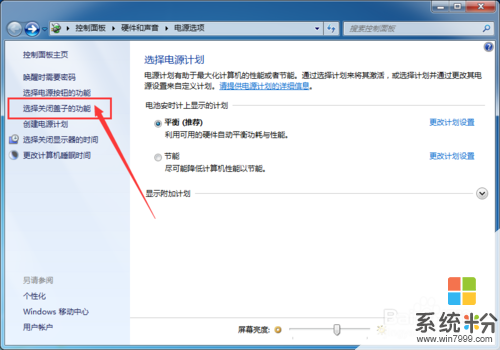 6
6將”關閉蓋子時“這一項選擇”不采取任何操作“,並保存修改!
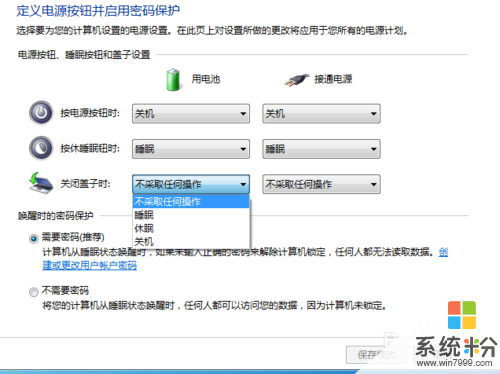
以上就是Win7台式機/筆記本如何禁止係統休眠,Win7台式機/筆記本禁止係統休眠的方法教程,希望本文中能幫您解決問題。
Win7相關教程